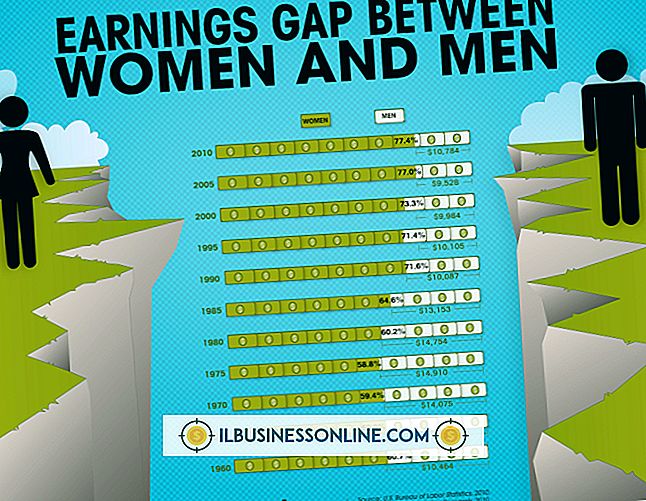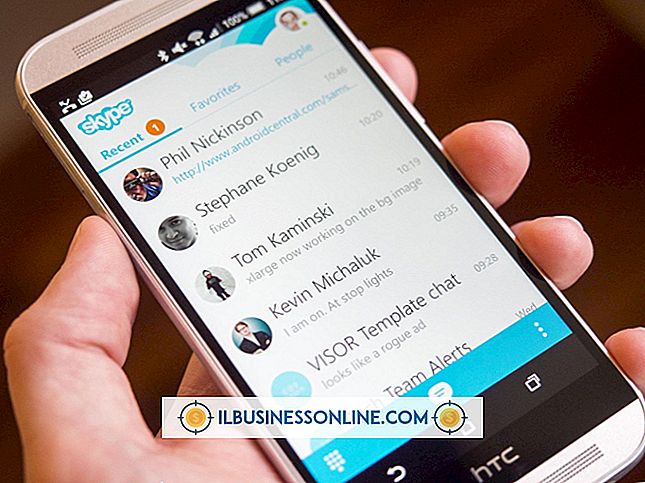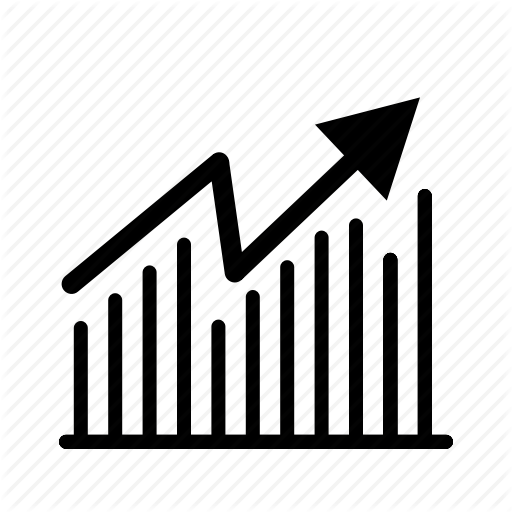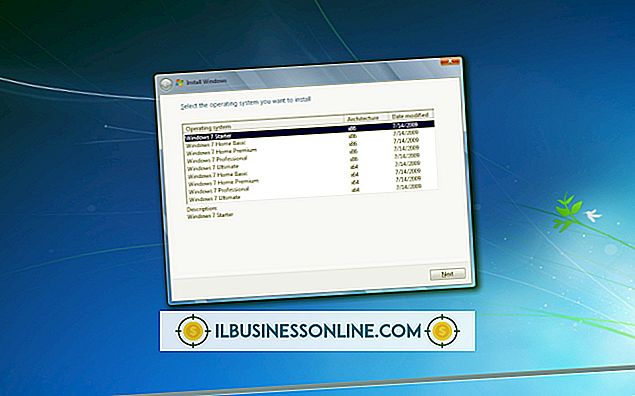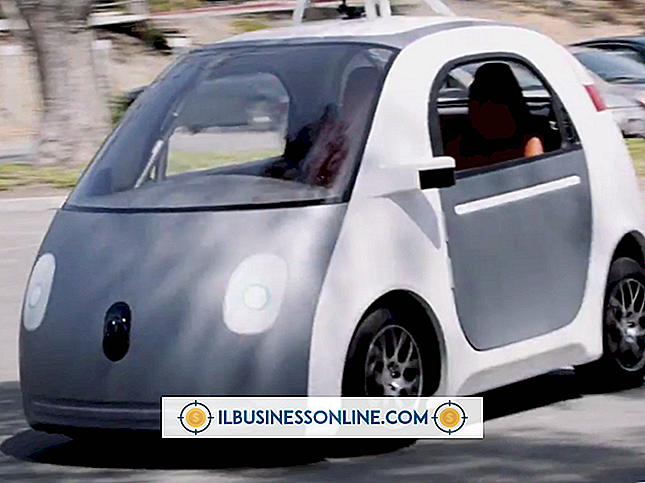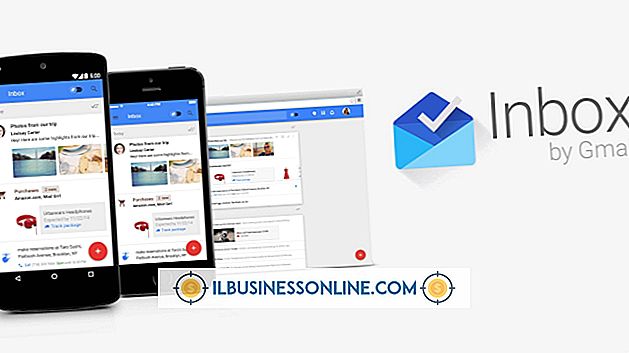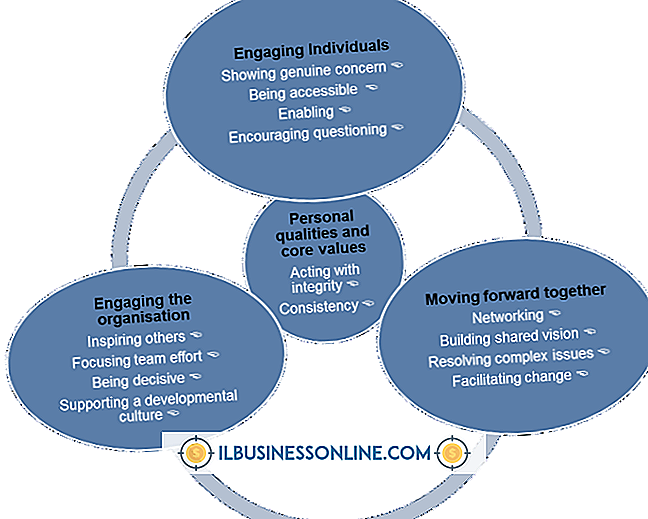Device Manager Devmgr.dllエラーを修復する方法

重要なビジネスタスクを実行するために、無数の企業がWindowsコンピュータに依存しています。 ビジネスアプリケーションを効率的に実行するためにPCをメンテナンスするには、デバイスマネージャユーティリティでコンピュータのインストール済みコンポーネントのステータスを確認する必要があります。 デバイスマネージャには、コンピュータにインストールされているすべてのハードウェアの一覧とその機能ステータスが表示されます。 あなたのコンピュータ上でデバイスマネージャを実行できない場合、または試したときにマシンに "Devmgr.dll"が表示された場合、ユーティリティに関連するライブラリファイルは破損しているか、誤って削除されている可能性があります。 Windowsに組み込まれている修復ツールを使用すると、DLLをすばやく修復または復元して、Device Managerを起動してエラーなしで実行することができます。
1。
[スタート]、[すべてのプログラム]、[アクセサリ]の順にクリックします。[コマンドプロンプト]を右クリックし、ポップアップメニューから[管理者として実行]を選択します。 新しいコマンドプロンプトウィンドウが開きます。
2。
プロンプトで次のコマンドを入力します。
sfc / scannow
“ Enter”キーを押し、WindowsがDevmgr.dllなどの破損または欠損したシステムファイルを検出、修復するのを待ちます。 ハードドライブのサイズ、インストールされているアプリケーションの数、およびコンピュータの速度によって異なりますが、スキャンには通常数分かかります。 コンピュータによっては、スキャンに最大10または20分かかることがあります。
3。
WindowsがSFCのスキャンと修復を完了したら、コマンドプロンプトウィンドウを閉じます。
4。
[スタート]をクリックし、検索ボックスに「regsvr32 devmgr.dll」と入力して[Enter]キーを押します。
5。
「devllr.dllのDllRegisterServerは成功しました」というメッセージが表示されたら、RegSvr32ポップアップウィンドウの[OK]ボタンをクリックします。
6。
[スタート]をクリックして[コンピュータ]を選択します。[システムのプロパティ]ボタンをクリックし、続いて[デバイスマネージャ]をクリックします。デバイスマネージャは完全に機能し、新しいウィンドウで開きます。